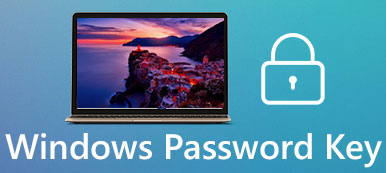Blue Screen of Death, também conhecido como erro STOP, é realmente um problema comum aconteceu com usuários do Windows. Quando a tela azul aparecer, haverá um monte de texto, bem como um fundo azul na tela do Windows, e você não poderá exibir a imagem da tela correta, o que é um problema incômodo e problemático.
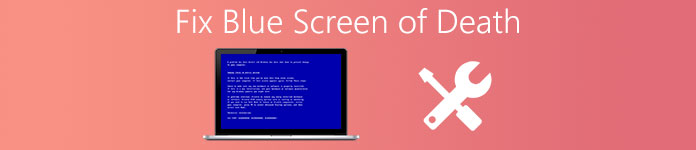
E se você encontrar uma Tela Azul da Morte no seu Windows 7 / 8 / 10 / XP? Como corrigir este problema de maneira eficiente e conveniente? Se você não conhece os métodos corretos, esta passagem mostrará várias maneiras de corrigir o Blue Screen of Death no sistema Windows. Por favor, leia e aprenda.
- Parte 1: O que causa as telas azuis da morte no Windows 7 / 8 / 10 / XP
- Parte 2: Como consertar telas azuis da morte
- Parte 3: Perguntas frequentes sobre telas azuis da morte no Windows
Parte 1: O que causa as telas azuis da morte no Windows 7 / 8 / 10 / XP
Geralmente, a aparência da Tela Azul da Morte é o resultado de um problema de hardware, software de driver de hardware ou software instalado incorretamente. Isso também pode ser causado devido ao software de baixo nível que está sendo executado no kernel do Windows. Muitas vezes, um aplicativo regular no seu Windows não causará esse caso, mas às vezes pode ser. Além disso, o sistema operacional não é considerado como a origem do Blue Screen, porque não será eliminado através de uma falha no programa.
Um erro STOP levará diretamente ao problema da Tela Azul da Morte. Quando o erro STOP acontecer, você verá que o Windows está completamente travado e não funciona mais. Aí o computador reiniciará sozinho, mas não haverá dados e conteúdos salvos no sistema Windows, pois a tela azul acontece de forma abrupta que o programa tem pouco tempo para salvar os dados.
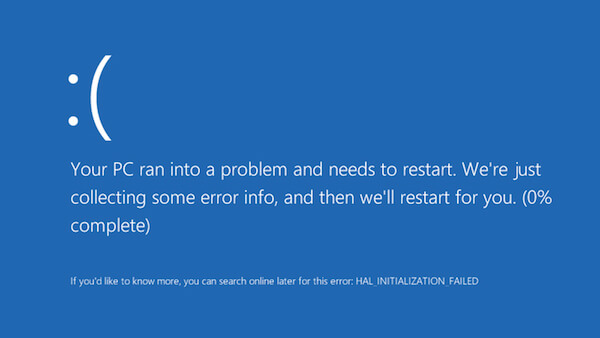
Além disso, outro motivo que resultou na Tela Azul da Morte é a corrupção de arquivos ou perda de dados. É muito mais complexo e caro de lidar, então sugerimos que você evite tal situação o máximo possível. Quando o arquivo do Windows travar, verifique se o computador está excepcionalmente quente ou retifique o ventilador. Uma coisa para ilustrar, você não conseguirá abrir ou usar o arquivo travado e é provável que ele seja perdido, mesmo que possa ser reparado. Portanto, certifique-se de fazer backup dos dados em seu computador Windows em tempo hábil.
Além disso, uma vez que os dados não são salvos e perdidos ao consertar telas azuis da morte, você pode recuperar os dados perdidos do computador Windows. Nenhuma tecnologia especial necessária, mas Apeaksoft Data Recovery pode ajudá-lo.
Apeaksoft Data Recovery é o software profissional de recuperação de dados para computadores Windows e Mac. Se seus dados são perdidos devido a uma falha do sistema como tela azul, um erro de cabeçalho de pool ruim, etc., ou exclusão acidental, lixo esvaziado e mais, ele é capaz de recuperar os arquivos sem esforço.

4,000,000+ Transferências
Recupere dados perdidos do disco rígido interno e externo.
Varredura profunda e varredura rápida para encontrar os arquivos excluídos.
Recupere fotos, vídeos, músicas, documentos e arquivos do sistema.
Compatível com Windows 10/8/7 e Mac OS X 10.6 ou superior (incluindo macOS 11 Big Sur).
Veja os passos detalhados aqui para recuperar arquivos perdidos do computador Windows.
Parte 2: Como corrigir telas azuis da morte
Aqui, mostraremos os métodos mais abrangentes e melhores para ajudar você a corrigir a tela azul da questão da morte, usando as Correções gerais para alcançá-la. Por favor, siga os passos detalhados para fazê-lo.
Passo 1. Pense nas ações recentes no computador
Antes de começar a consertar a tela azul da morte, primeiro considere se você instalou um aplicativo impróprio, conectou um novo hardware, baixou unidades personalizadas ou alterou as configurações do sistema. Se sua resposta for "Sim", bem, as ações recentes que você realizou podem ser a razão exata para o problema da tela azul, o que significa que o reparo posterior depende das alterações.
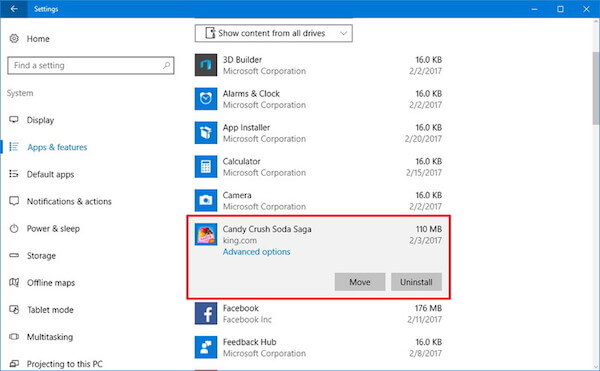
Passo 2. Verifique se o dispositivo está superaquecido
Se a tela azul da morte estiver ocorrendo quando você estiver usando o computador em um ambiente de alto desempenho por várias horas, especialmente se o computador não obtiver circulação suficiente ou se o computador estiver em uma condição extremamente quente, será necessário ativar desligar o computador e deixá-lo sozinho por pelo menos várias horas.
Passo 3. Exclua todo o hardware desnecessário
Em seguida, remova qualquer hardware desnecessário do computador, como cartões SD, unidades flash USB, controladores, cabos de impressora, cabos HDMI, Ethernet e assim por diante. Sua exclusão não afetará o funcionamento normal do seu computador, por contrárias, as falhas no hardware podem resultar na tela azul da morte, portanto, é necessário excluí-los.
Você pode manter o mouse e o teclado conectados ao seu computador, afinal, ambos os dois equipamentos não causarão nenhum problema.
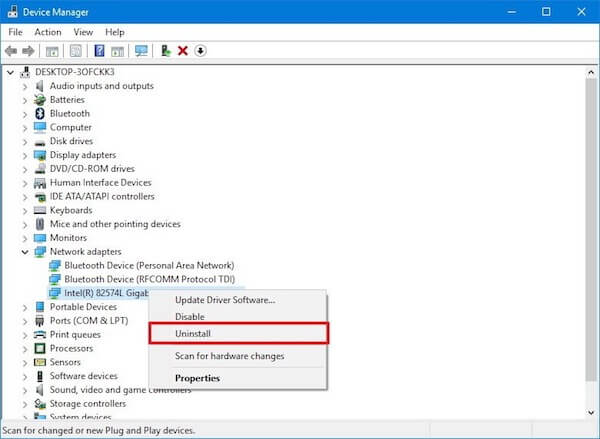
Passo 4. Esperando pelo seu computador para reiniciar
Quando a tela azul da morte aparecer no seu computador, o Windows diagnosticará o problema automaticamente, tentará corrigir todos os problemas e, em seguida, reiniciará automaticamente. Na maioria dos casos, o erro de tela azul desaparecerá após a conclusão do processo de reinicialização.
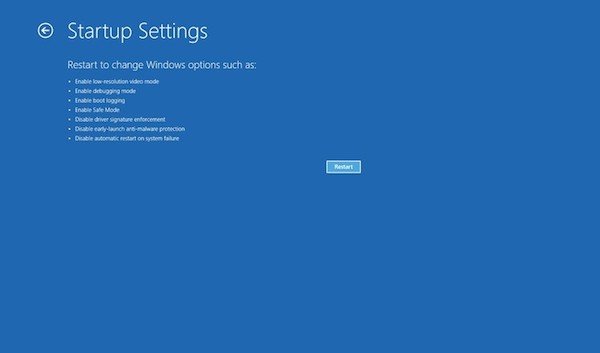
Passo 5. Execute uma verificação de vírus
Se as etapas mencionadas acima não funcionarem, você pode executar uma verificação de vírus para ajudá-lo a corrigir a tela azul da morte. Isso não exclui alguns acidentes que às vezes um vírus pode levar seu computador a pensar que está com defeito, o que fará com que o erro de tela azul trave.
Se houver algum malware na verificação de vírus, exclua-o imediatamente. Se a verificação de vírus enviar sugestões de configurações do software durante o processo de verificação, tente implementá-las. Você precisa saber que uma configuração defeituosa também pode fazer com que a tela azul da morte apareça.
Parte 3: FAQs de telas azuis da morte no Windows
É ruim ter telas azuis no seu PC?
Não. As telas azuis da morte no Windows são sintomas de problemas de software ou hardware. Alguns pequenos erros também causam telas azuis, como o Windows não carregar corretamente. Não prejudicará o hardware do seu computador, mas pode levar à perda de dados porque, depois disso, você terá que reiniciar o computador sem salvar nenhum arquivo.
A Restauração do sistema pode corrigir telas azuis mortais?
Sim. A restauração do sistema pode corrigir vários erros do sistema. Mas a Restauração do sistema não é necessária porque ela restaurará o computador para uma versão anterior e todos os dados ou configurações feitas após a versão serão apagados. Para consertar telas azuis mortais no Windows, reiniciar um computador pode ser a primeira tentativa.
A Tela Azul da Morte exclui arquivos?
As telas azuis da morte no computador Windows não apagam nenhum arquivo diretamente. No entanto, uma vez que o computador sofre com as telas azuis da morte, o hardware irá parar de funcionar e você terá que reiniciar sem salvar nenhum arquivo. Até certo ponto, isso causa perda de dados.
Conclusão:
Acima está todo o conteúdo sobre como corrigir a tela azul da morte no seu PC com Windows. Nesta postagem, explicamos vários motivos que podem levar a um erro de tela azul e apresentamos um método fácil e eficiente para ajudar você a corrigi-lo. Se você tiver mais pensamentos sobre a tela azul da correção da morte, por favor, solte-os nos comentários. Espero que este artigo possa ajudá-lo em algumas extensões.